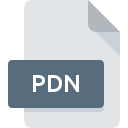
Filendelsen PDN
Paint.NET Image Format
-
DeveloperRick Brewster
-
Category
-
Popularitet3.5 (14 votes)
Hvad er PDN fil?
PDN er et bitmap-billedfilformat , der bruges af Windows fotoredigeringsværktøj Paint.NET. PDN-fil gemmer rastergrafik, der er genereret med ovennævnte program, som gemmer projekter som PDN-filer som standard.
Yderligere Information
PDN-billedformat understøtter billedeffekter, gennemsigtighed, flere lag og forskellige bitdybdeindstillinger.
PDN-filer kan eksporteres til mere populære billedformater.
Programmer, der understøtter PDN filtypenavn
PDN filer kan findes på alle systemplatforme, inklusive mobil, men alligevel er der ingen garanti for, at hver enkelt understøtter sådanne filer korrekt.
Updated: 09/04/2022
Hvordan åbner jeg filen PDN?
Problemer med adgang til PDN kan skyldes forskellige årsager. Hvad der er vigtigt, kan alle almindelige problemer relateret til filer med PDN-udvidelse løses af brugerne selv. Processen er hurtig og involverer ikke en it-ekspert. Følgende er en liste over retningslinjer, der hjælper dig med at identificere og løse filrelaterede problemer.
Trin 1. Få Paint.NET
 Den vigtigste og hyppigste årsag, der forhindrer brugere fra at åbne PDN filer, er, at intet program, der kan håndtere PDN filer, er installeret på brugers system. Løsningen er enkel, bare download og installer Paint.NET. Den fulde liste over programmer grupperet efter operativsystemer kan findes ovenfor. Hvis du vil downloade Paint.NET installer på den mest sikre måde, foreslår vi, at du besøger website og downloader fra deres officielle arkiver.
Den vigtigste og hyppigste årsag, der forhindrer brugere fra at åbne PDN filer, er, at intet program, der kan håndtere PDN filer, er installeret på brugers system. Løsningen er enkel, bare download og installer Paint.NET. Den fulde liste over programmer grupperet efter operativsystemer kan findes ovenfor. Hvis du vil downloade Paint.NET installer på den mest sikre måde, foreslår vi, at du besøger website og downloader fra deres officielle arkiver.
Trin 2. Kontroller versionen af Paint.NET og opdater om nødvendigt
 Du har stadig ikke adgang til PDN filer, selvom Paint.NET er installeret på dit system? Sørg for, at softwaren er opdateret. Softwareudviklere implementerer muligvis support til mere moderne filformater i opdaterede versioner af deres produkter. Dette kan være en af årsagerne til, at PDN filer ikke er kompatible med Paint.NET. Den seneste version af Paint.NET er bagudkompatibel og kan håndtere filformater understøttet af ældre versioner af softwaren.
Du har stadig ikke adgang til PDN filer, selvom Paint.NET er installeret på dit system? Sørg for, at softwaren er opdateret. Softwareudviklere implementerer muligvis support til mere moderne filformater i opdaterede versioner af deres produkter. Dette kan være en af årsagerne til, at PDN filer ikke er kompatible med Paint.NET. Den seneste version af Paint.NET er bagudkompatibel og kan håndtere filformater understøttet af ældre versioner af softwaren.
Trin 3. Tilknyt Paint.NET Image Format filer med Paint.NET
Efter installation af Paint.NET (den seneste version) skal du sikre dig, at det er indstillet som standardapplikation til at åbne PDN filer. Det næste trin bør ikke udgøre nogen problemer. Proceduren er ligetil og stort set systemuafhængig

Proceduren for at ændre standardprogrammet i Windows
- Vælg posten fra filmenuen, som du får adgang til ved at højreklikke på PDN-filen
- Vælg derefter indstillingen , og brug derefter til at åbne listen over tilgængelige programmer
- Det sidste trin er at vælge indstilling levere katalogstien til den mappe, hvor Paint.NET er installeret. Det eneste, der er tilbage, er at bekræfte dit valg ved at vælge Brug altid denne app til at åbne PDN-filer og klikke på .

Proceduren for at ændre standardprogrammet i Mac OS
- Vælg fra rullemenuen, der åbnes ved at klikke på filen med PDN-udvidelse
- Find muligheden - klik på titlen, hvis den er skjult
- Vælg den relevante software, og gem dine indstillinger ved at klikke på
- Hvis du fulgte de foregående trin, skulle der vises en meddelelse: Denne ændring anvendes til alle filer med PDN udvidelse. Klik derefter på knappen for at afslutte processen.
Trin 4. Sørg for, at PDN-filen er komplet og fri for fejl
Hvis du fulgte instruktionerne fra de foregående trin, men problemet er stadig ikke løst, skal du verificere den pågældende PDN-fil. At være ude af stand til at få adgang til filen kan relateres til forskellige problemer.

1. PDN kan være inficeret med malware - sørg for at scanne det med et antivirusværktøj.
Skulle det glædes, at PDN er inficeret med en virus, kan det være den årsag, der forhindrer dig i at få adgang til den. Det tilrådes at scanne systemet efter vira og malware så hurtigt som muligt eller bruge en online antivirusscanner. Hvis filen PDN faktisk er inficeret, skal du følge instruktionerne herunder.
2. Sørg for, at filen med udvidelsen PDN er komplet og fejlfri
Hvis du har fået den problematiske fil PDN fra en tredjepart, skal du bede dem om at give dig en anden kopi. Filen er muligvis blevet kopieret forkert, og dataene mistede integriteten, hvilket forhindrer adgang til filen. Hvis filen PDN kun er delvist downloadet fra internettet, skal du prøve at genindlæse den.
3. Kontroller, om den bruger, du er logget på, har administratorrettigheder.
Der er en mulighed for, at den pågældende fil kun kan få adgang til af brugere med tilstrækkelige systemrettigheder. Log ud af din nuværende konto og log ind på en konto med tilstrækkelige adgangsrettigheder. Åbn derefter filen Paint.NET Image Format.
4. Kontroller, om dit system kan håndtere Paint.NET
Hvis systemerne ikke har tilstrækkelige ressourcer til at åbne PDN-filer, kan du prøve at lukke alle programmer, der kører i øjeblikket, og prøv igen.
5. Sørg for, at du har de nyeste drivere og systemopdateringer og programrettelser installeret
Seneste versioner af programmer og drivere kan hjælpe dig med at løse problemer med Paint.NET Image Format filer og sikre sikkerheden på din enhed og operativsystem. Forældede drivere eller software kan have forårsaget manglende evne til at bruge en perifer enhed, der er nødvendig til at håndtere PDN filer.
Filkonvertering PDN
Filkonverteringer fra endelsen PDN til et andet format
Filkonverteringer fra et andet format til filen PDN
Vil du hjælpe?
Hvis du har yderligere oplysninger om filendelsen PDN, vil vi være taknemmelige, hvis du deler dem med brugerne af vores service. Brug formularen placeres her og sende os dine oplysninger, der bekymrer filen PDN.

 Windows
Windows 
